Kaj je pospeševanje miške in kako ga onemogočiti v sistemu Windows 11
Miscellanea / / August 23, 2021
Pospeševanje miške je relativno stara funkcija sistema Windows, ki uporabnikom omogoča prilagajanje hitrosti miške na zaslonu. Ta pospešek je mogoče prilagoditi glede na nastavitve in velikost sledilne ploščice vaše naprave, kar vam bo omogočilo veliko in učinkovito uporabo operacijskega sistema. Če pa je napačno konfiguriran, lahko povzroči težave, zato je tukaj navodila po korakih o pospeševanju miške in kako jo onemogočiti v sistemu Windows 11.
Tipkovnica in miška sta dva pomembna vidika upravljanja računalnika. Običajen uporabnik bo vedno uporabljal miško več kot tipkovnico, ker je večina uporabniškega vmesnika sistema Windows odvisna od vnosa z miško ali dotikom. Prvi je bolj priljubljen, zato je bistveno, da imate več možnosti za prilagoditev načina delovanja. Ker je le tako mogoče zadovoljiti potrebe večine uporabnikov.
Z gibanjem miške v sistemu Windows 11 lahko spremenite veliko stvari. Na primer, lahko spremenite hitrost premikanja kazalca. Hitrost dvojnega klika lahko prilagodite. Ena takšnih možnosti nadzora je možnost omogočiti ali onemogočiti pospeševanje miške. V tem članku bomo videli, kaj je pospešek miške in kako ga lahko onemogočite ali omogočite v sistemu Windows 11.
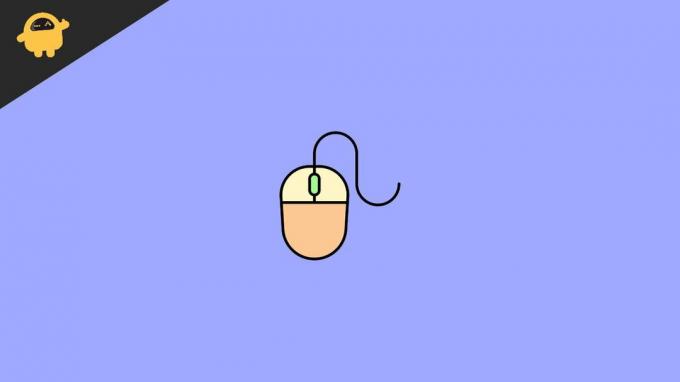
Vsebina strani
- Kaj je pospešek miške?
- Ali je pospeševanje miške koristno?
- Kako onemogočiti pospeševanje miške v sistemu Windows 11
- Kdaj ga morate onemogočiti
- Zaključek
Kaj je pospešek miške?
Pospešek miške v sistemu Windows (ali katerem koli operacijskem sistemu, ki podpira vnos z miško) določa, ali naj se kazalec odzove na hitrost, s katero premikate miško. Na primer, običajno, če premaknete miško za centimeter, se bo kazalec na zaslonu, odvisno od že nastavljene hitrosti kazalca, premaknil za določeno razdaljo. Čeprav to gibanje ostaja enako, ne glede na hitrost, s katero premikate miško.
Ko pa vklopite nastavitve pospeševanja miške, se bo kazalec odzval na hitrost premikanja miške. To pomeni, da ko miško premikate hitreje, bo prepotovala več razdalje kot pri počasnem premikanju. To lahko primerjamo s potiskanjem škatle na tla. Ko ga počasi potisnete in odidete, se bo premaknil za majhno razdaljo. Toda ko ga pritisnete zelo hitro, se bo premaknil veliko dlje, ker ste mu dali večji pospešek.
Ali je pospeševanje miške koristno?
Nekaterim se zdi moteče, vključno z mano, ker imam rad natančnejši nadzor nad pospeševanjem. Toda to ne pomeni, da je nastavitev neuporabna. Nastavitve pospeševanja miške v sistemu Windows 11 so lahko zelo koristne, če imate omejen prostor za premikanje miške. To vključuje uporabnike z zelo majhno sledilno ploščico. Torej, če je ta nastavitev omogočena, bi morali kompenzirati gibanje miške s spreminjanjem hitrosti.
Kako onemogočiti pospeševanje miške v sistemu Windows 11
To nastavitev lahko omogočite ali onemogočite na nadzorni plošči ali v novih nastavitvah sistema Windows. Tako lahko to storite v operacijskem sistemu Windows 10 ali 11.
- Odprite nastavitve sistema Windows tako, da hkrati pritisnete tipko Windows in tipko I.
- V meniju z nastavitvami kliknite Naprave in nato miško ali sledilno ploščico.
- Na desni strani kliknite Dodatne možnosti miške.
- Odpre se Windows. Zdaj kliknite Možnosti kazalca.

- Nazadnje onemogočite ali omogočite "Izboljšajte natančnost kazalca" omogočite ali onemogočite pospeševanje.
Kdaj ga morate onemogočiti
Kot smo že omenili, bi morali, ko imate na sledilni ploščici ali podlogi za miško dovolj prostora, onemogočiti nastavitve. Če pa nimate dovolj prostora za premikanje naprave, morate miško dvigniti in premakniti, da naredite večji premik. V takem primeru ga lahko omogočite. Ko pa imate dovolj prostora ali imate bolj natančen nadzor (na primer igranje strelske igre prve osebe na spletu), bi bilo bolje, da onemogočite te nastavitve.
Včasih lahko te nastavitve pospeševanja vplivajo na igre. Če torej v svojem sistemu igrate s polnim delovnim časom, je priporočljivo, da to nastavitev onemogočite, da dosežete največjo natančnost svojih gibov. Nekateri uporabniki ustvarjalca vsebine (na primer Photoshop) bi radi tudi onemogočili to nastavitev, da bi imeli natančen nadzor nad orodji.
Oglasi
Zaključek
Kot lahko vidite, je onemogočanje ali omogočanje pospeševanja miške v sistemu Windows 11 zelo enostavno. Pravzaprav so koraki podobni tudi v sistemu Windows 10. Edino vprašanje je, ali morate to funkcijo vklopiti ali ne. Čeprav se poleg iger na srečo lahko izognete tudi vklopljenim nastavitvam. Ker se bodo vaši možgani čez nekaj časa prilagodili vrednosti pospeška in bodo samodejno začeli ustrezno premikati miško. Zato je bolje omogočiti nastavitve in se jim prilagoditi, ker so lahko res koristne, ko ste se tega že navadili.



